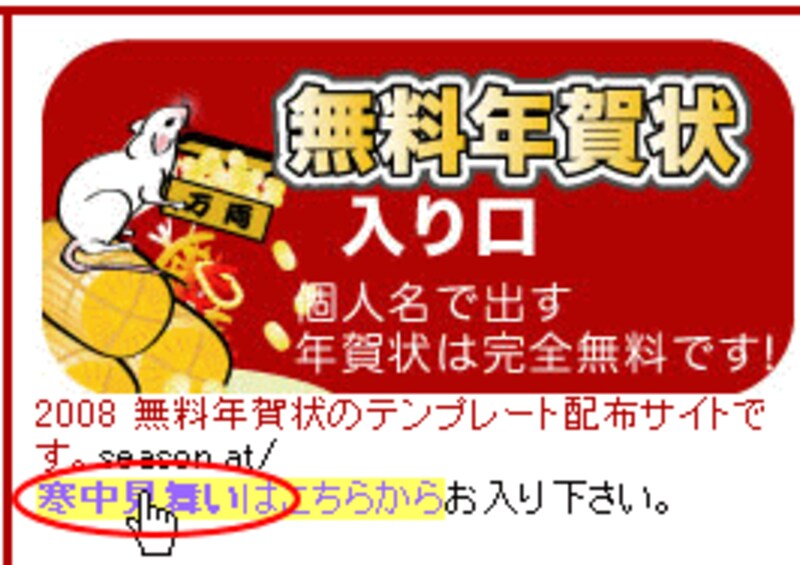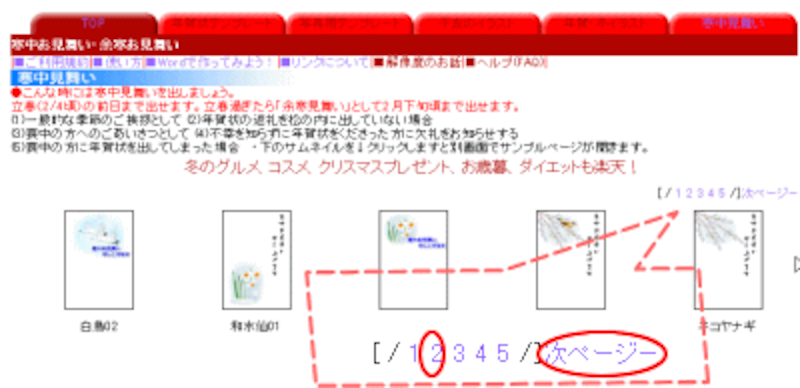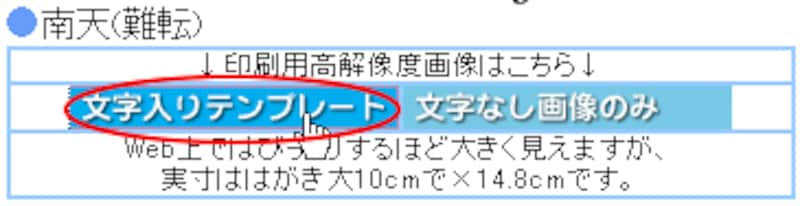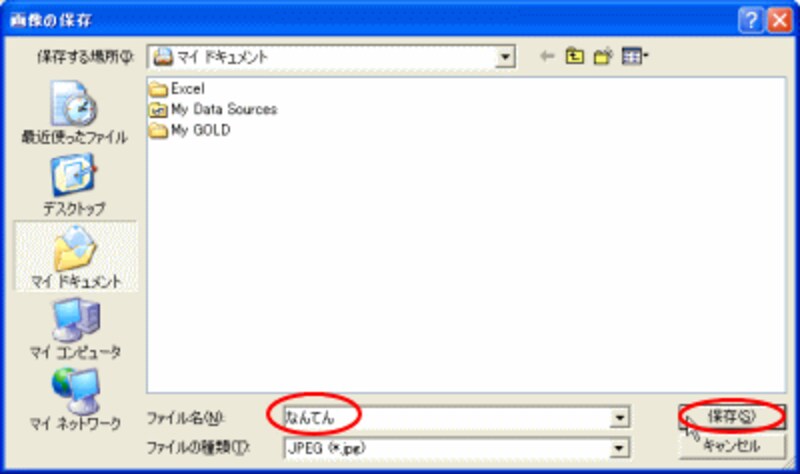|
| 寒中見舞いも送ってみましょう |
今さらでも格好がつく余寒お見舞い(文例付)」【冠婚葬祭ガイド記事】
昨年、石渡の記事として、喪中の方へは寒中見舞いでご挨拶を!をご紹介しましたが、今回は、『Studio Yossheの無料年賀状』というサイトから寒中見舞いの作成方法をご紹介します。こちらは、Macのかたも使えるように説明されていますのでMacをお使いの方は是非ご覧ください。
【INDEX】
1ページ目・・・テンプレートを選択しダウンロード
2ページ目・・・はがき作成
テンプレートをダウンロード【今回ご紹介するサイト】Studio Yossheの無料年賀状
1.上記をクリックすると、「Studio Yossheの無料年賀状」のトップページが表示されます。「寒中見舞いはこちらから」をクリックします。
![]()
2.寒中見舞いのページに移ります。5種類のテンプレートがありますが数字部分か、「次ページ」をクリックすると、次のページで他のテンプレートを見ることができます。また、それぞれのはがき部分でクリックすると大きなはがきで内容を見ることができます。※ただし、注意書きにある通り、この大きなサイズでのテンプレートをダウンロードしてはいけません。
![]()
3.これ!というものが決まったら、そのはがきの中でクリックし、大きなサイズを表示します。はがきの左に、「文字入りテンプレート」か「文字なし画像のみ」かを選択できるようになっていますので、文字があったほうがいいかどうかでお好きな方をクリックします。(今回は文字入りにしています)
![]()
4.別ウィンドウが開き、かなり大きな寒中見舞いが表示されます。このはがきの中で右クリックし、[名前を付けて画像を保存]をクリックします。
![]()
5.[名前を付けて保存]ダイアログボックスが表示されますので任意の場所にご自分でわかる名前を付けて保存します。今回は「マイドキュメント」に[なんてん]という名前で保存しました。
![]()
6.続けて違う種類をダウンロードするなら今までの操作を繰り返しますが、必要なければ、はがき作成に入りますので、Internet Explorerは全て閉じます。
次のページでははがき作成をご紹介します⇒